
USR-G780 V2连接远程服务器UDP通信示例
备注:USR-G780 V2连接实际使用的远程服务器,需要USR-G780 V2联网,需要插可以正常联网的物联卡或者手机卡。
一、资料下载
USR-G780 V2 官网资料:https://www.usr.cn/Product/176.html
USR-G780 V2 “Smart DTU” 设置软件 V2.1.3:https://www.usr.cn/Download/551.html
【PC端调试工具】网络调试助手 串口调试助手二合一https://www.usr.cn/Download/27.html
二、硬件连接
1、所需物品
USR-G780 V2 产品 1台
12V电源适配器 1个
USB-RS232串口线 1条
笔记本电脑 1台
2、硬件连接
USR-G780 V2 的232串口接USB-RS232串口线到电脑USB口,接好4G天线,然后产品接12V电源适配器上电。
3、查看端口号
电脑鼠标点击计算机管理,右击,点开设备管理器,点击端口,查看接USR-G780 V2的USB-RS232串口线COM口号,COM3。
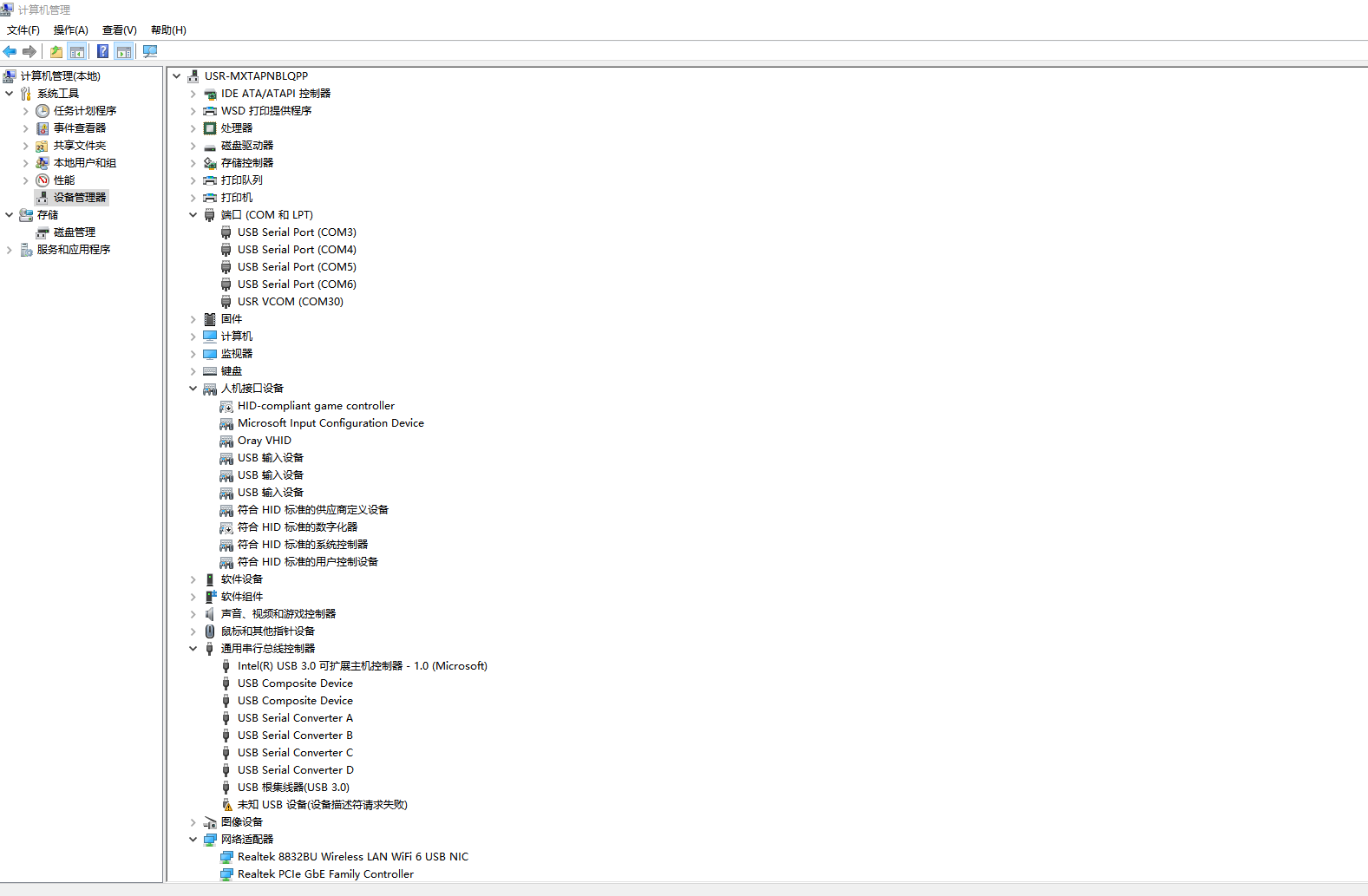
三、USR-G780 V2参数设置
1、打开USR-G780 V2设置软件
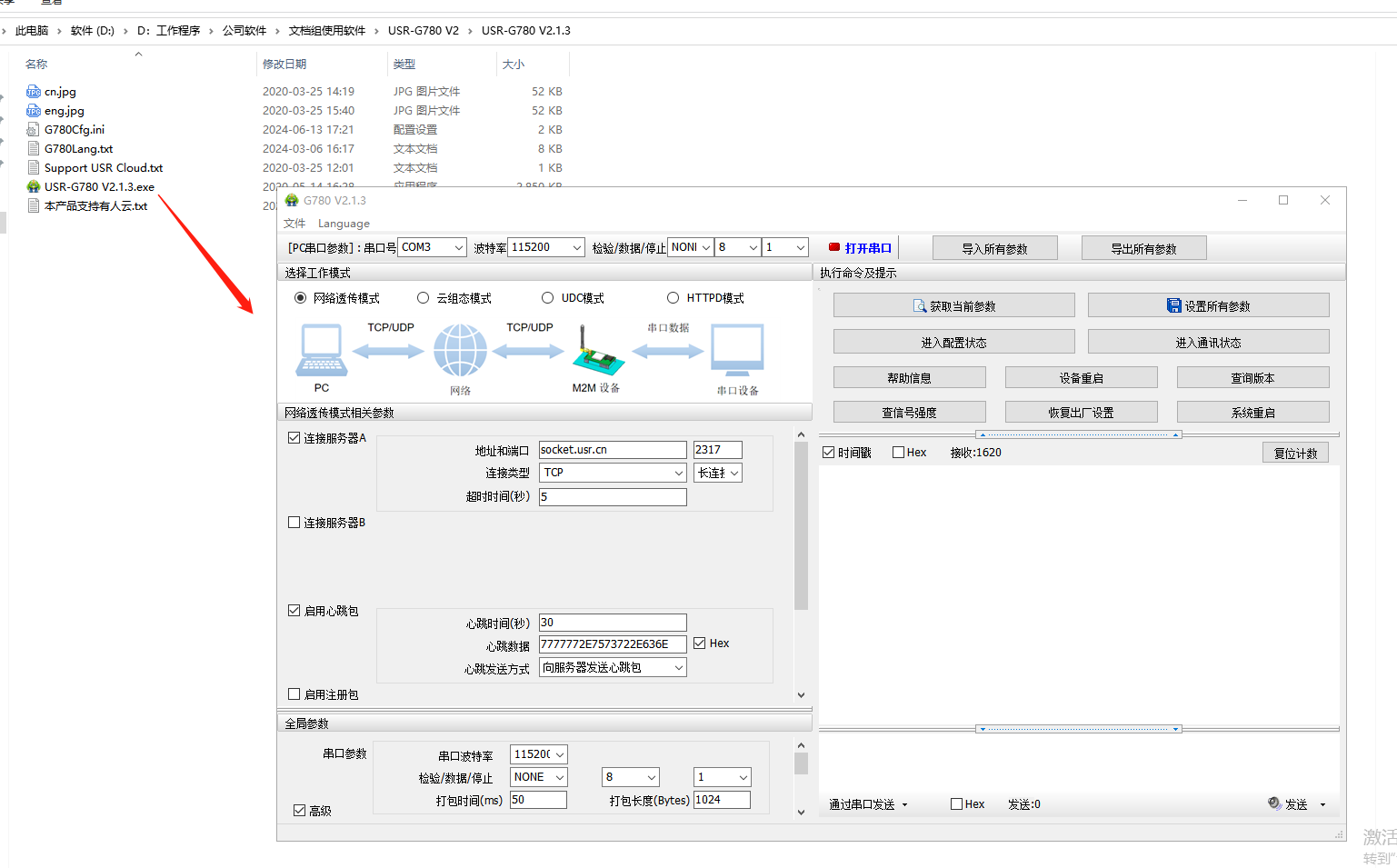
2、打开串口,点击进入配置状态
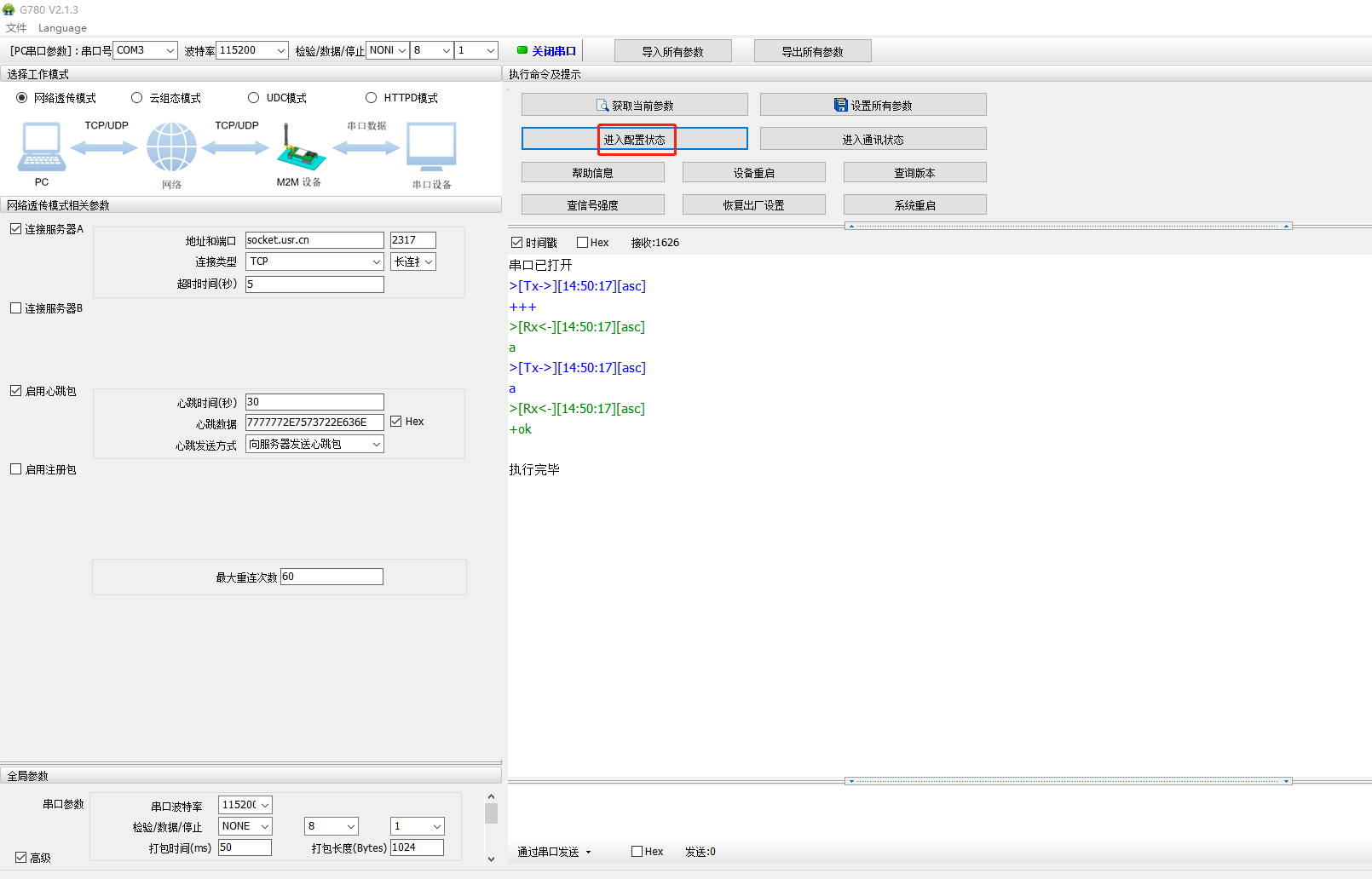
3、点击获取当前参数
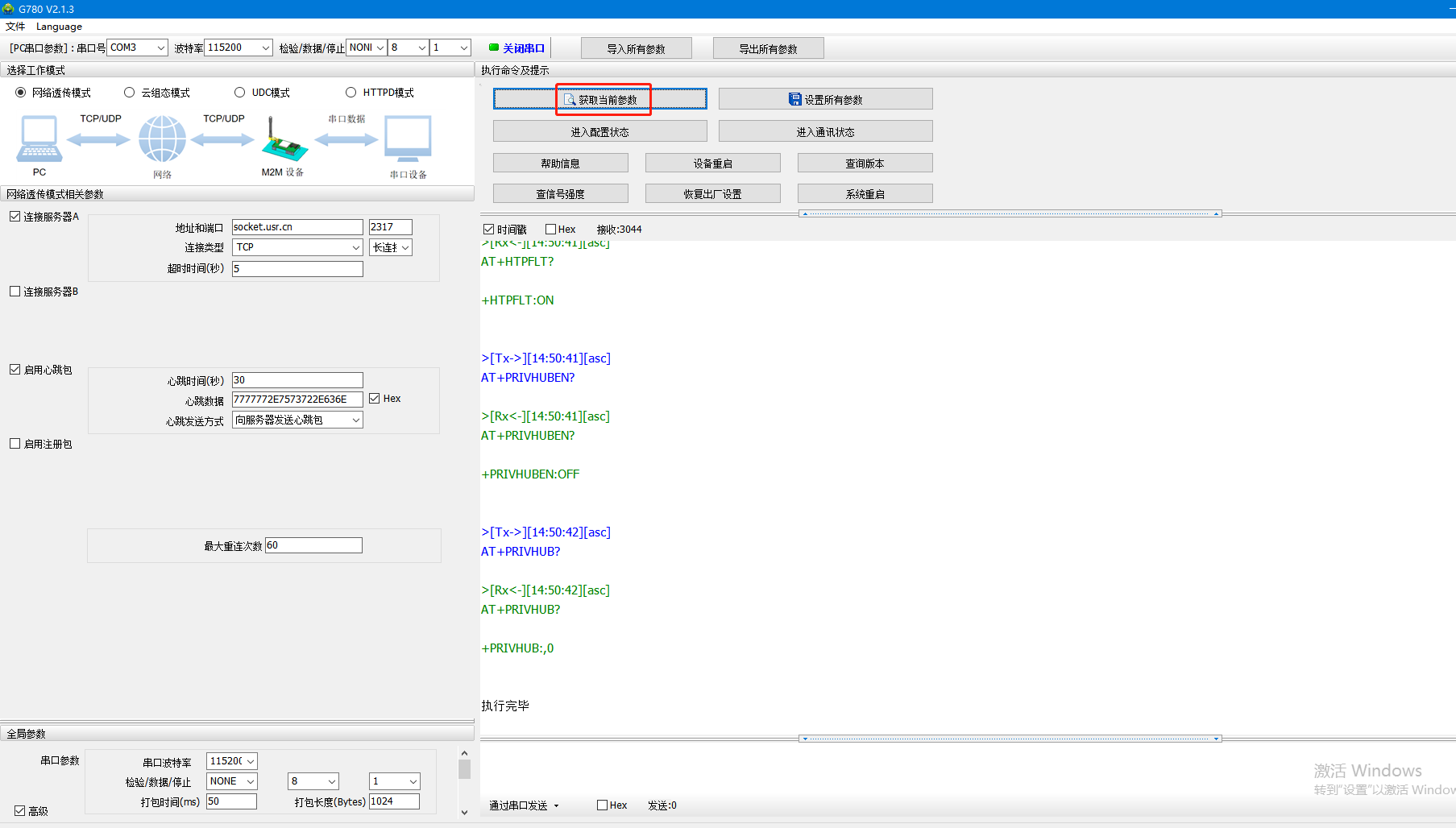
4、选择网络透传模式,勾选连接服务器A,地址设置要连接的远程服务器地址,端口50,连接类型UDP。
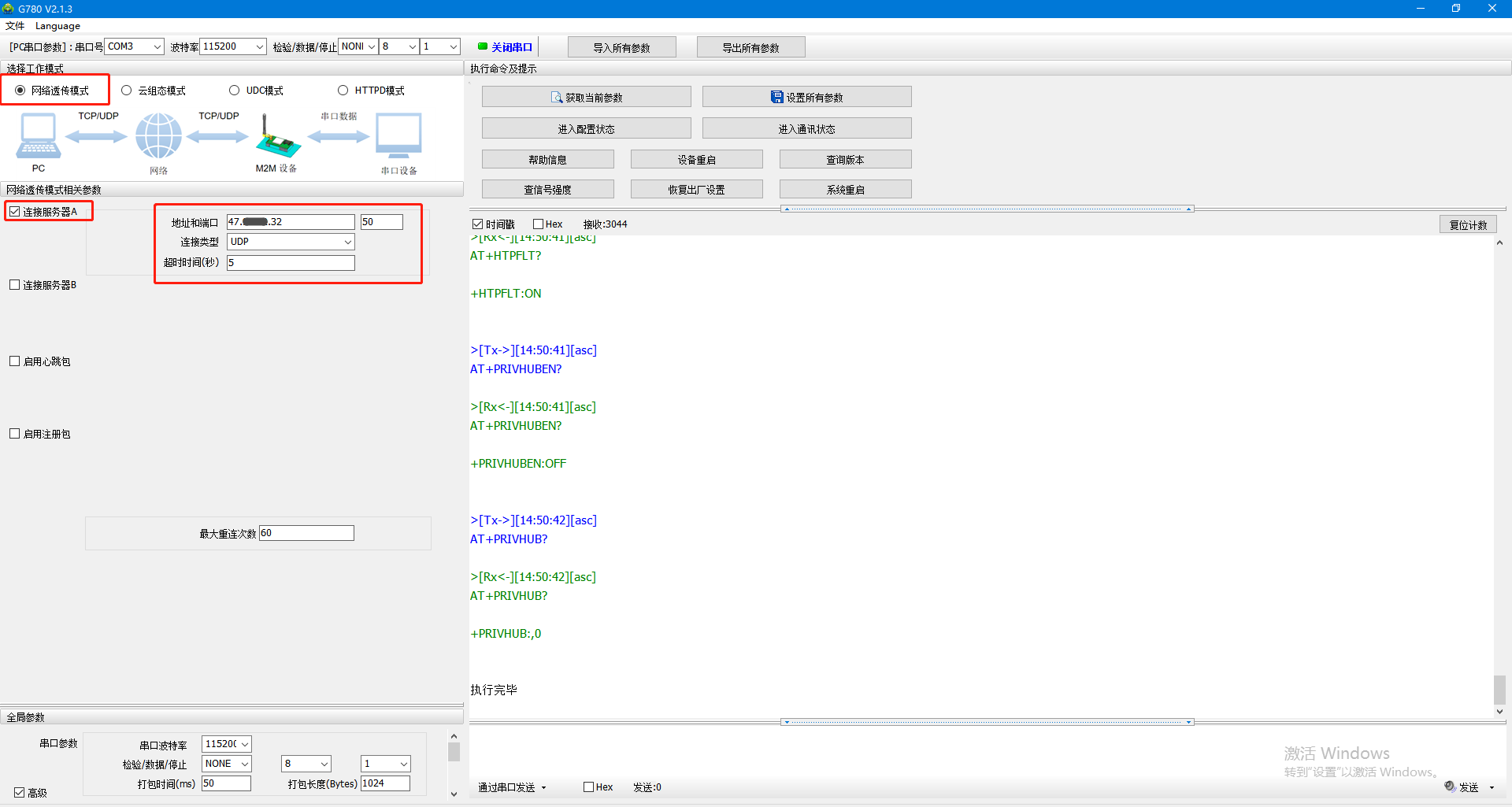
5、点击设置所有参数,点击设备重启。
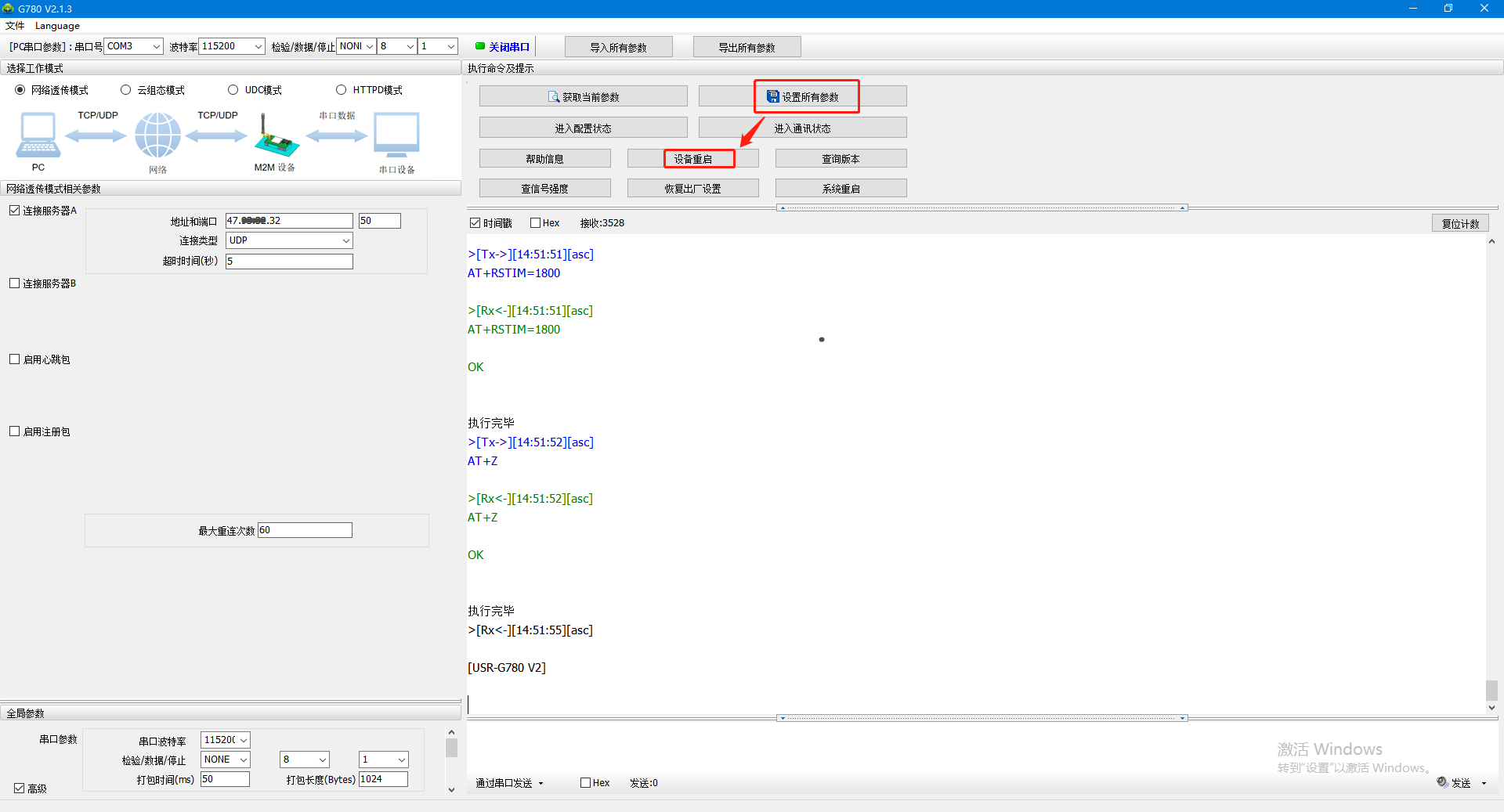
6、设置完参数,设置软件关闭串口。
四、UDP模式通信调试
1、登录远程服务器,打开远程服务器上的网络助手,协议类型UDP,本地主机端口50,点击打开。
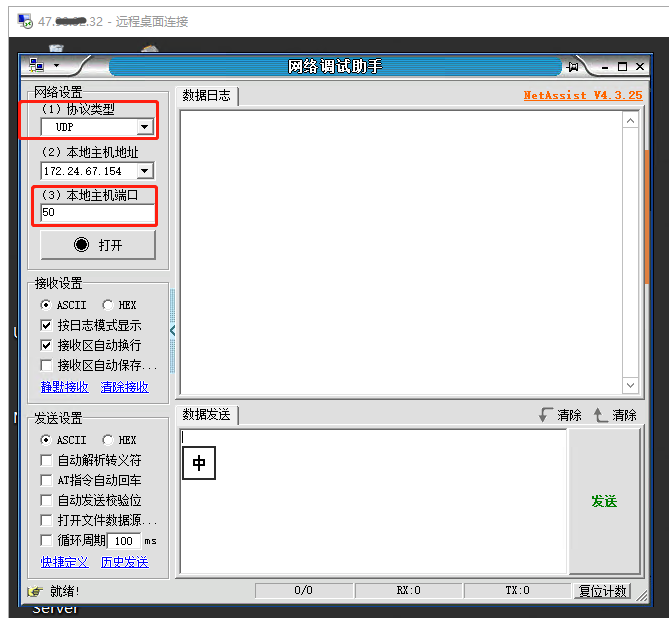
2、电脑打开串口助手,串口参数和USR-G780 V2串口参数一致,发送数据1234567890到远程服务器,远程服务器发送数据www.usr.cn到串口。
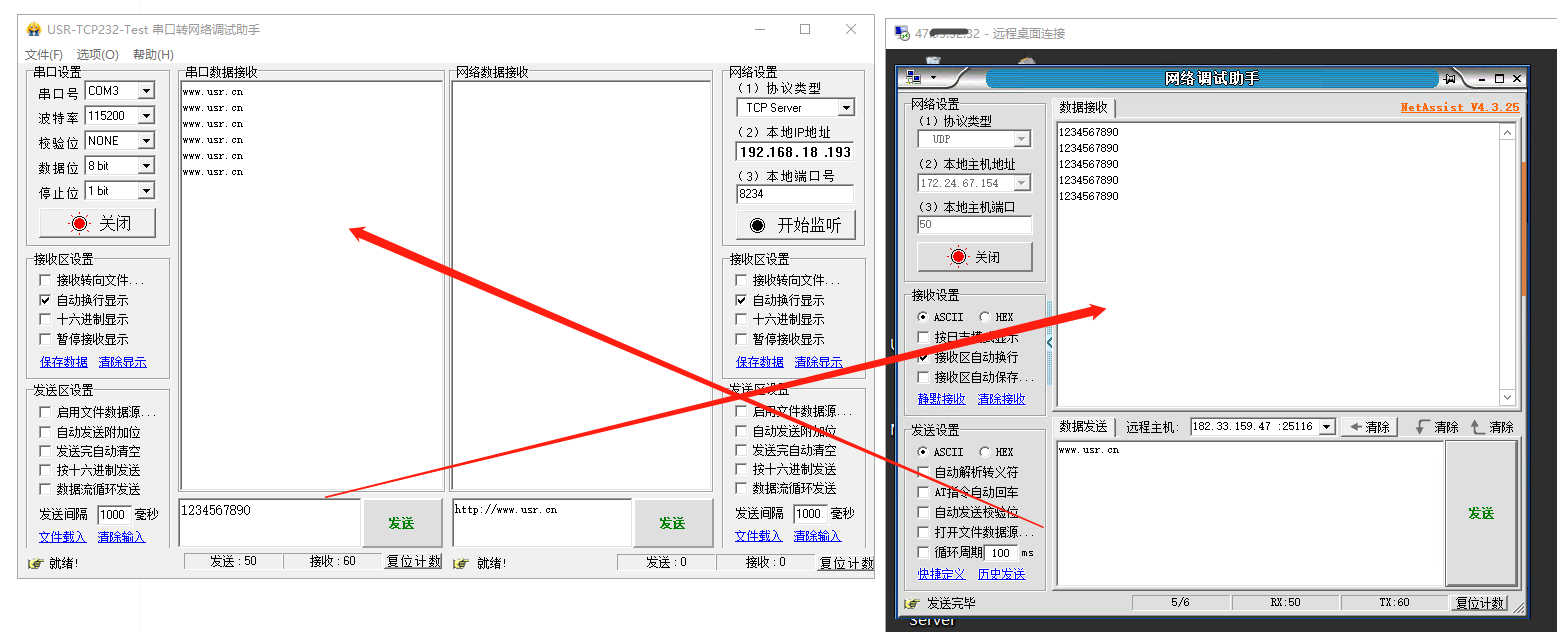
编写人:金志方 编写日期:2024-08-05
审核人:金志方 审核日期:2024-08-05
订正版本:V1.0 订正内容:初稿


























